excel表格怎么放大
来源:网络收集 点击: 时间:2024-03-28【导读】:
excel表格可以通过点击缩放、滑动滚轮、滑动滑块、设置行高列宽和设置字号等方法来放大,本答案介绍了以上提及到的所有方法,Windows和Mac电脑操作一致,以下是Windows电脑通过点击缩放将excel表格放大的步骤说明:品牌型号:Lenovo天逸510S系统版本:Windows10软件版本:Excel14931.20132点击缩放1/3分步阅读 2/3
2/3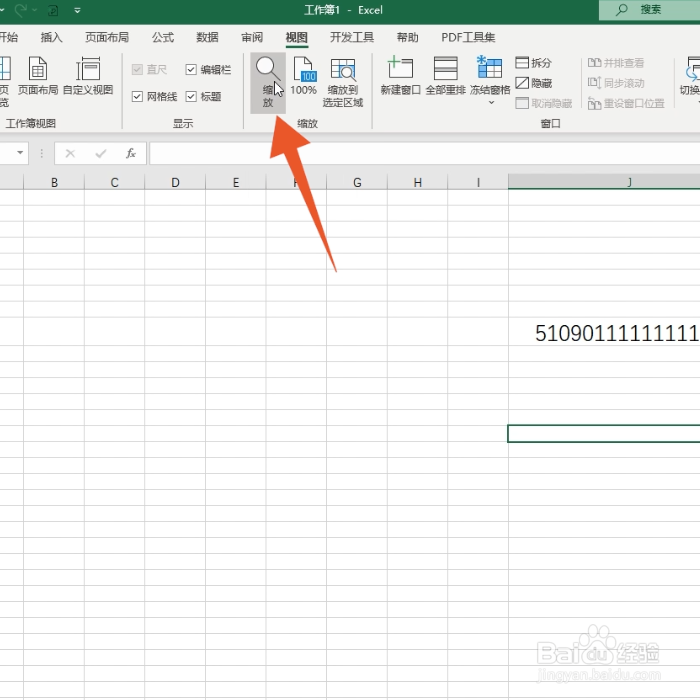 3/3
3/3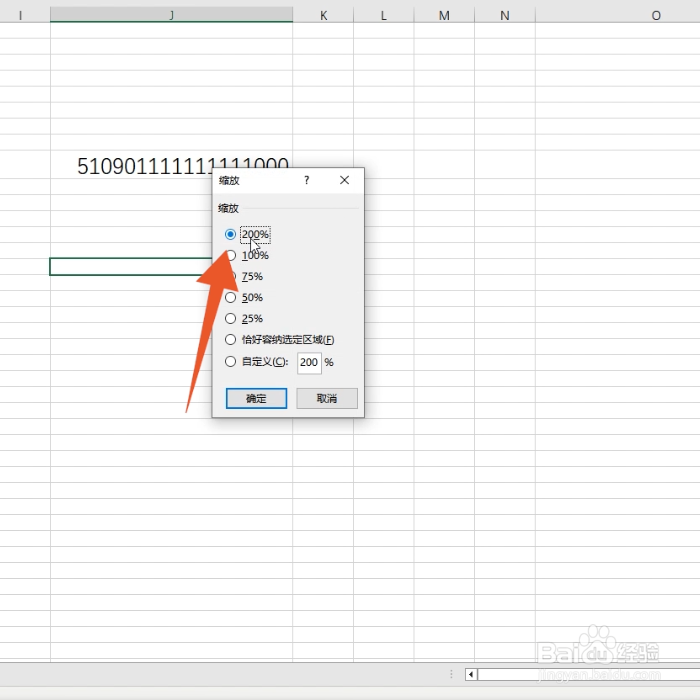 滑动滚轮1/3
滑动滚轮1/3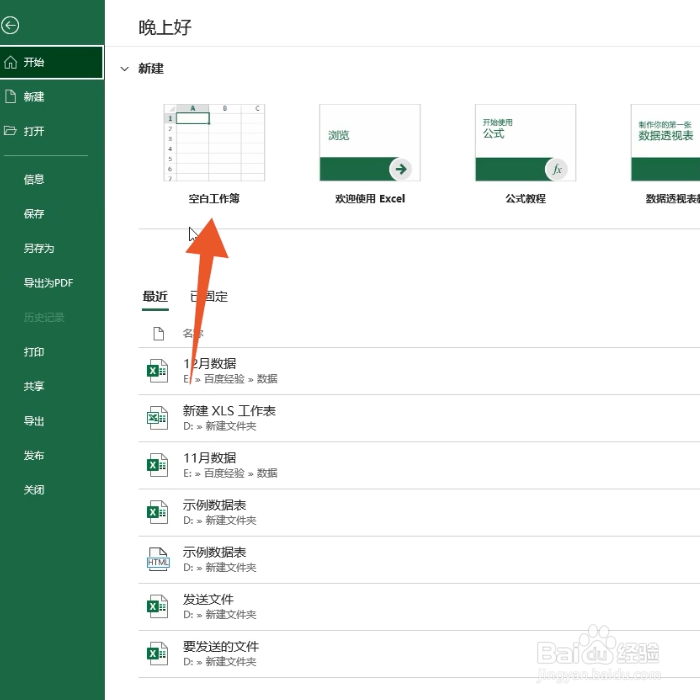 2/3
2/3 3/3
3/3 滑动滑块1/3
滑动滑块1/3 2/3
2/3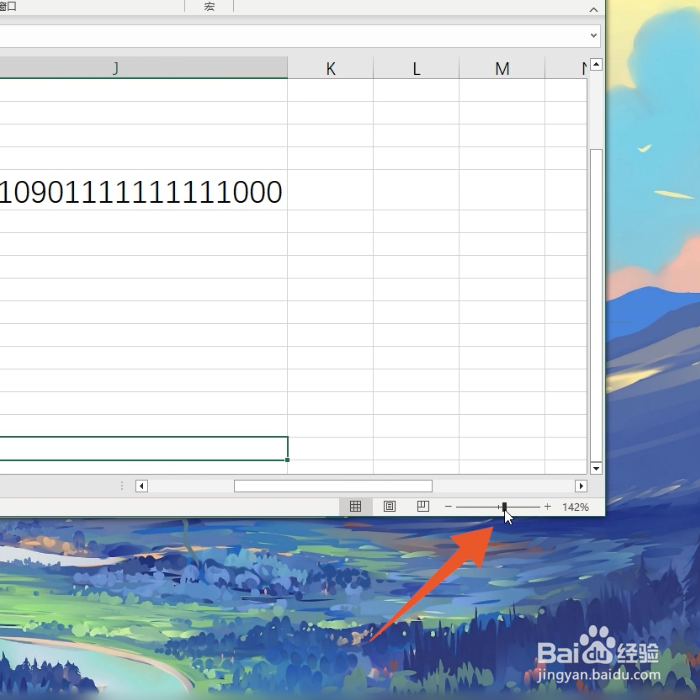 3/3
3/3 设置行高列宽1/3
设置行高列宽1/3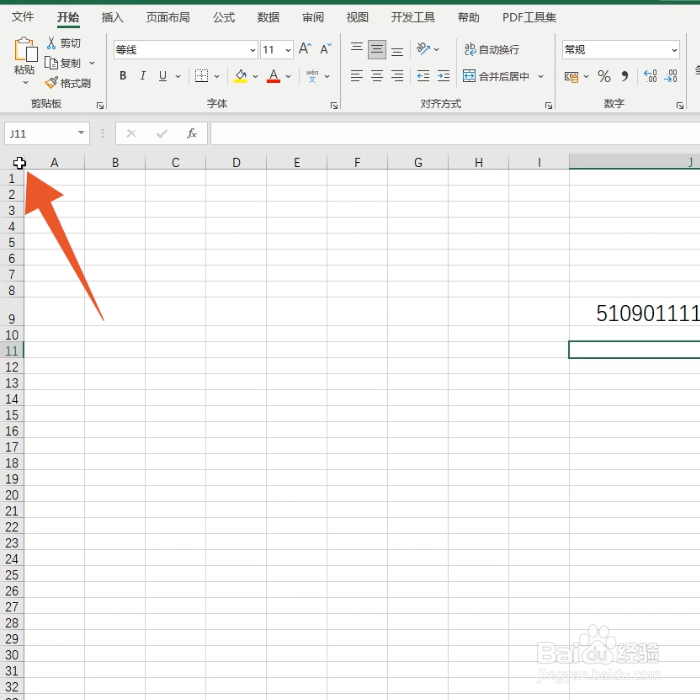 2/3
2/3 3/3
3/3 设置字号1/3
设置字号1/3 2/3
2/3 3/3
3/3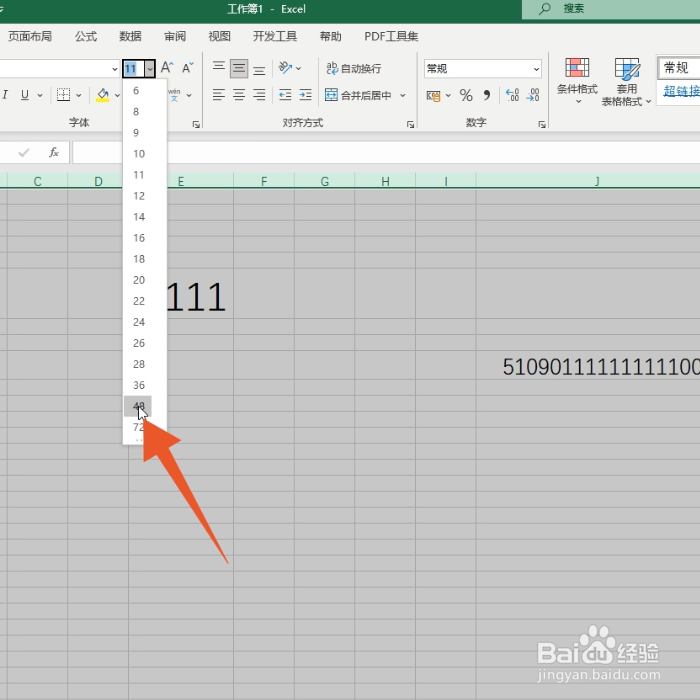 注意事项
注意事项
点击上方的视图
进入excel软件界面,先直接点击上方的视图。
 2/3
2/3点击缩放
在缩放的功能组里面直接选择并点击缩放按钮。
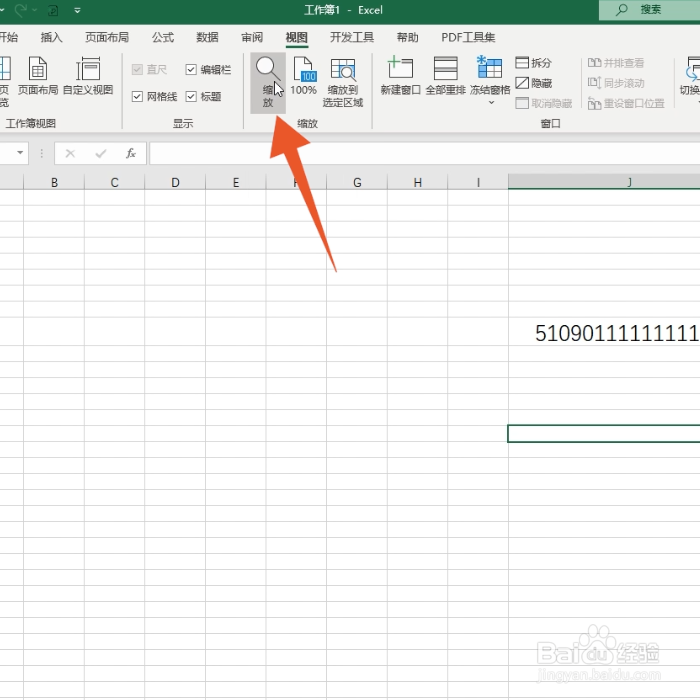 3/3
3/3选择放大数字
在弹出的设置框里选择你想要放大的数字后点击确定就可以了。
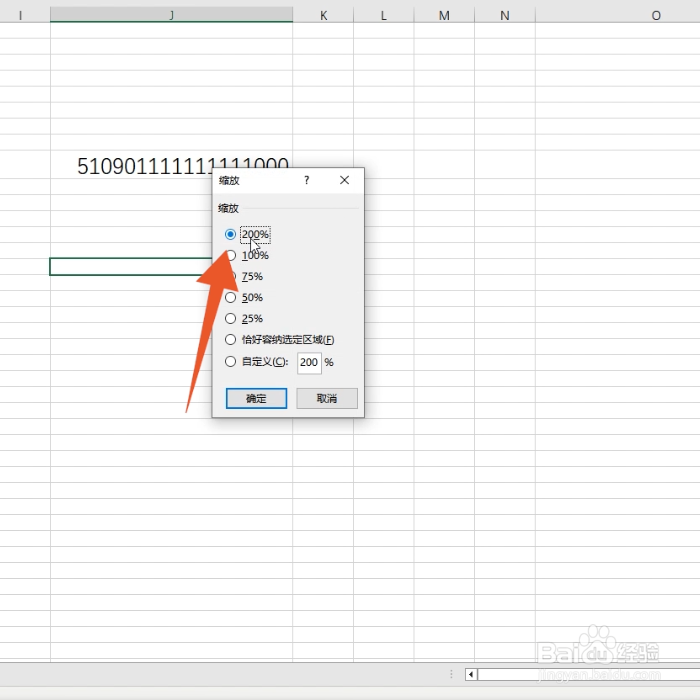 滑动滚轮1/3
滑动滚轮1/3点击空白工作簿
进入到excel软件界面,先点击上方的空白工作簿的选项。
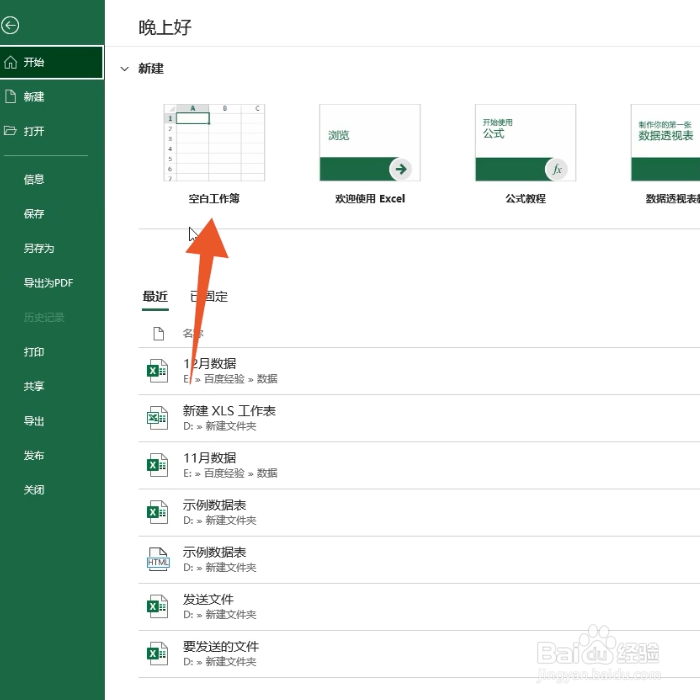 2/3
2/3按下ctrl键
再找到并按下你的电脑键盘上面的ctrl的功能按键。
 3/3
3/3往前滑动滚轮
再将你的鼠标滚轮往前面滑动,这样就可以将表格放大了。
 滑动滑块1/3
滑动滑块1/3点击缩放滑块
进入excel软件界面,先找到并点击界面右下角的缩放滑块。
 2/3
2/3往右拖动滑块
按下你的鼠标左键将这个缩放滑块往右侧拖动。
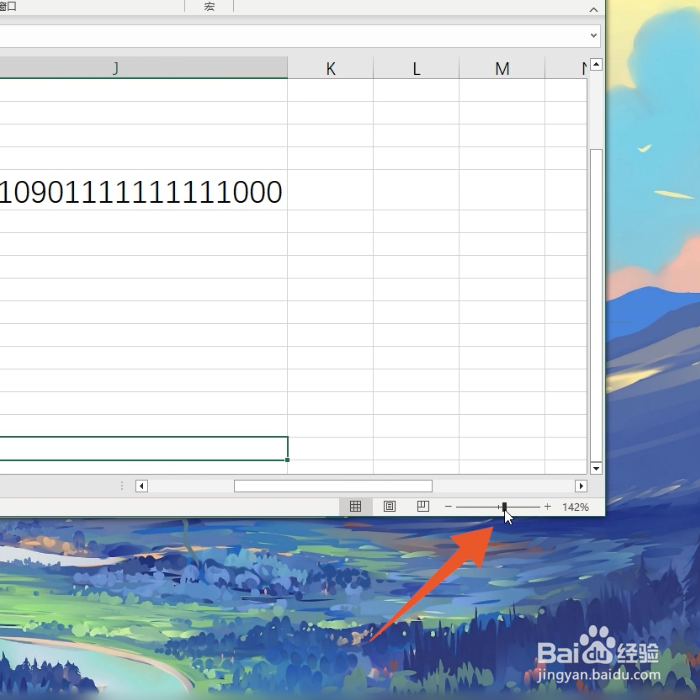 3/3
3/3点击加号图标
再选择并点击滑块右侧的加号图标即可将表格进行放大。
 设置行高列宽1/3
设置行高列宽1/3点击三角符号
进入excel软件界面,点击左上角三角符号全选表格。
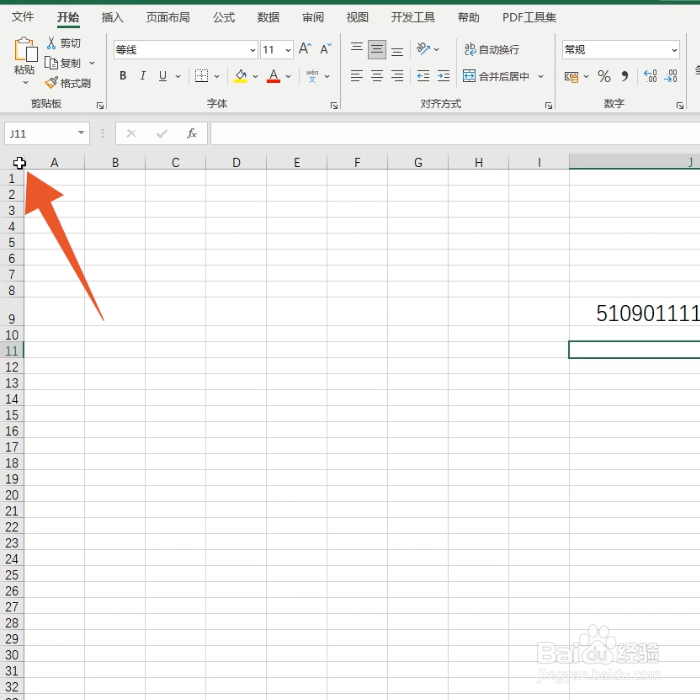 2/3
2/3点击行高或列宽
打开上方的格式菜单后点击你想要设置的行高或者列宽。
 3/3
3/3点击确定
输入你想要设置的具体数字后点击确定按钮就可以了。
 设置字号1/3
设置字号1/3点击全选按钮
进入excel软件界面,点击表格左上角全选按钮选中表格。
 2/3
2/3打开字号菜单
点击打开上方字体功能组里面的字号菜单。
 3/3
3/3点击大的字号
再设置并点击一个大一点的字号就可以了。
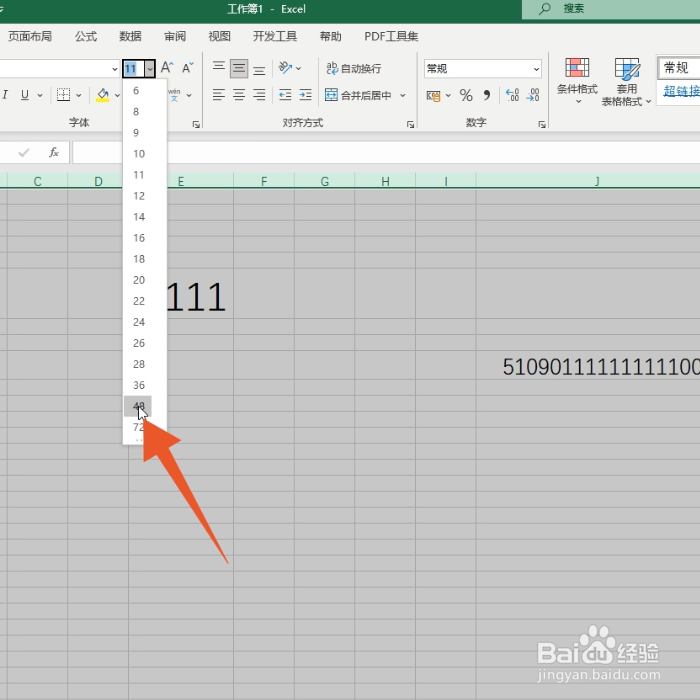 注意事项
注意事项注意,excel打印预览界面的缩放功能只能设置打印缩放,不能将表格放大。
版权声明:
1、本文系转载,版权归原作者所有,旨在传递信息,不代表看本站的观点和立场。
2、本站仅提供信息发布平台,不承担相关法律责任。
3、若侵犯您的版权或隐私,请联系本站管理员删除。
4、文章链接:http://www.1haoku.cn/art_371356.html
上一篇:五香疙瘩头的做法大全
下一篇:dnf鬼泣完美buff换装
 订阅
订阅